Tutti noi usiamo, ormai con sempre maggior frequenza, le note audio su WhatsApp. I cosiddetti ‘messaggi vocali’, che ci permettono di dire a voce o ascoltare ciò che avremmo dovuto scrivere o leggere. Ascoltarli o registrarli dallo smartphone è semplice. Ma come scaricare vocali WhatsApp su Pc?
Magari siamo in ufficio o alla postazione mentre lavoriamo e abbiamo attivato WhatsApp Web per avere le nostre conversazioni sotto controllo. Possiamo ascoltare un messaggio vocale semplicemente cliccando sull’icona play, ma potremmo anche volerlo salvare. Ma andiamo per gradi.
In un contenuto precedente delle nostre GUIDE avevamo visto come usare WhatsApp Web, ovvero l’app direttamente sul PC. Vediamo dunque di rinfrescarci la memoria, vedendo le fasi preliminari:
- Prima di tutto colleghiamoci dal computer a questo indirizzo, che è quello da cui l’app permette di accedere a WhatsApp Web.
- Poi apriamo WhatsApp sullo smartphone (parliamo sempre di sistema operativo Android)
- Andiamo a cliccare sui tre puntini in alto a destra (o sul simbolo Impostazioni)
- Selezioniamo WhatsApp Web
- Poi andiamo ad inquadrare il codice con lo smartphone per acquisirlo
- Una volta acquisito il codice, sullo schermo si aprirà la scheda con il nostro WhatsApp pronto all’uso
Scaricare i vocali WhatsApp su Pc
Da questo momento in poi possiamo capire come scaricare i vocali WhatsApp su Pc. La procedura come sempre è veloce e intuitiva
- Nella colonna di sinistra cerchiamo la chat i cui vocali vogliamo scaricare sul PC
- Apriamola e individuiamo il messaggio vocale
- Una volta individuato teniamo il mouse fermo sul contenuto
- Ci apparirà una linguetta a destra, che una volta cliccata aprirà una tendina
- Fra le opzioni sceglieremo ”Scarica”
- Una volta cliccato si aprirà la procedura per scaricare il messaggio audio
Una volta scaricato il vocale da WhatsApp Web al PC, lo troveremo nella cartella di download che abbiamo scelto o in cui di solito si trovano i file scaricati dal web.
Photo Copertina – Pixabay